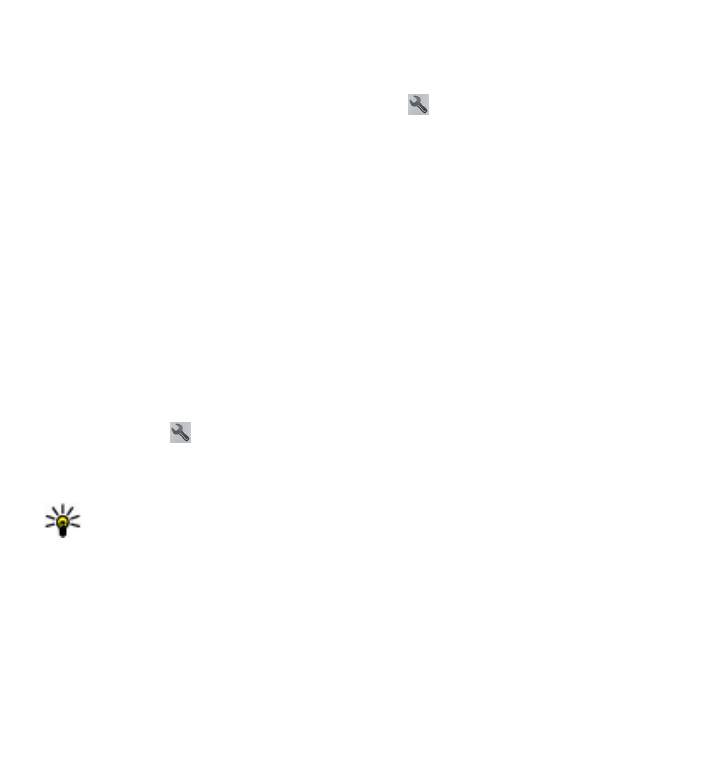
Rota planlama
Seyahatinizi planlayın ve belirlediğiniz rotanızı yola çıkmadan önce haritada görün.
Menü > Haritalar ve Konumum seçeneğini belirleyin.
Rota belirleme
1. Başlangıç noktanızın bulunduğu yere dokunun. Adresi aramak veya yerleştirmek
için Ara seçeneğini belirleyin.
Haritalar
© 2010 Nokia telif hakkıdır. Tüm hakları mahfuzdur.
126
2. Gitmek istediğiniz yerin bilgi alanına dokunun ( ).
3. Rotaya ekle öğesini seçin.
4. Başka bir rota noktası eklemek için Yeni rota noktası ekle öğesini seçin ve
ardından uygun seçeneği belirleyin.
Rota noktalarının sırasını değiştirme
1. Bir rota noktası seçin.
2. Taşı öğesini seçin.
3. Rota noktasını taşımak istediğiniz yere dokunun.
Bir rota noktasının yerini düzenleme — Rota noktasına dokunun ve Düzenle
öğesini seçtikten sonra uygun seçeneği belirleyin.
Rotayı harita üzerinde görüntüleme — Rotayı göster öğesini seçin.
Hedefe gitme — Rotayı göster > Seçenekler > Sürmeye başla veya Yürümeye
başla öğesini seçin.
Bir rotanın ayarlarını değiştirme
Rota ayarları, navigasyon yönlendirmesini ve rotanın haritada gösterilme biçimini
etkiler.
1. Rota planlayıcı görünümünde Ayarlar sekmesini açın. Navigasyon
görünümünden rota planlayıcı görünümüne geçmek için Seçenekler > Rota
nktlrveya Rota noktası listesi seçeneğini belirleyin.
2. Ulaşım modunu Araba sürme veya Yürüme olarak ayarlayın. Yürüme
seçeneğini tercih ederseniz, tek yönlü sokaklar normal sokak gibi kabul edilir ve
yürüyüş yolları ve üzerindeki rotalar; örneğin parklar ve alışveriş merkezleri
kullanılabilir.
3. İstenen seçeneği belirleyin.
Yürüme modunu seçme — Ayarlar sekmesini açın ve Yürüme > Tercih edilen
rota > Sokaklar veya Düz çizgi seçeneğini belirleyin. Yol gitmeyen bir arazideyken
yürüme yönünü gösterdiği için Düz çizgi seçeneği daha faydalıdır.
Haritalar
© 2010 Nokia telif hakkıdır. Tüm hakları mahfuzdur.
127
Daha hızlı ve kısa sürüş rotasını kullanma — Ayarlar sekmesini açın ve Araba
sürme > Rota seçimi > Daha hızlı rota veya Daha kısa rota seçeneğini
belirleyin.
En iyi duruma getirilmiş sürüş rotasını kullanma — Ayarlar sekmesini açın ve
Araba sürme > Rota seçimi > Optimum seçeneğini belirleyin. En iyi duruma
getirilmiş sürüş rotası, daha kısa ve daha hızlı rotanın avantajlarını birleştirir.
Ayrıca otoyol, paralı yol veya feribot kullanılmasına izin vermeyi veya bunları
kullanmayı engellemeyi de seçebilirsiniz.
17. Bağlantı
Cihazınız, internete veya başka bir uyumlu cihaza ya da bilgisayara bağlanmak için
çeşitli seçenekler sunar.
Veri bağlantıları ve erişim noktaları
Cihazınız, GSM şebekesinde GPRS gibi paket veri bağlantılarını destekler (şebeke
servisi). Cihazınızı GSM ve 3G şebekelerinde kullanırken, aynı anda birden çok veri
bağlantısı etkin olabilir ve erişim noktaları bir veri bağlantısını paylaşabilir. 3G
şebekesinde, veri bağlantıları sesli aramalar sırasında etkin kalır.
Veri bağlantısı kurmak için, erişim noktası gerekir. Farklı erişim noktaları
tanımlayabilirsiniz, örneğin:
● Multimedya mesajları göndermek ve almak için MMS erişim noktası
● E-posta göndermek, almak ve internet'e bağlanmak için internet erişim noktası
(IAP)
Erişmek istediğiniz servis için gereken erişim noktasının türü konusunda servis
sağlayıcınızdan bilgi alın. Paket veri bağlantısı servislerinin kullanılabilirliği ve
abonelik için servis sağlayıcınıza başvurun.
Şebeke ayarları
Menü > Ayarlar öğesini seçin ve Bağlantı > Şebeke seçeneğini belirleyin.